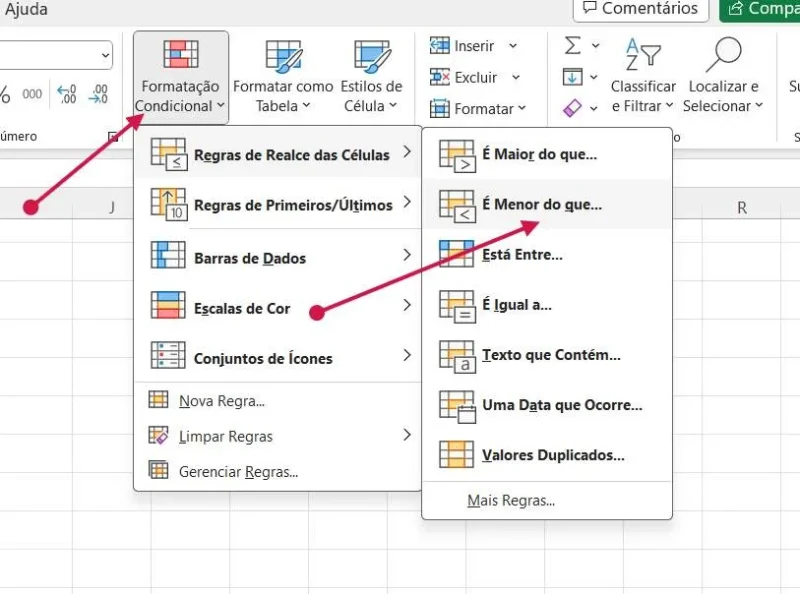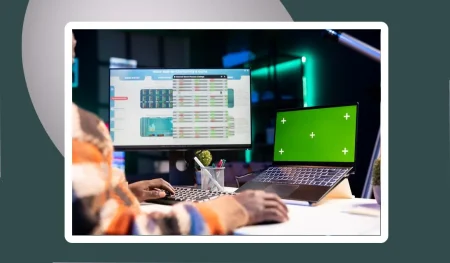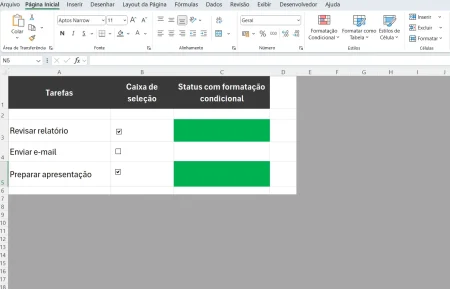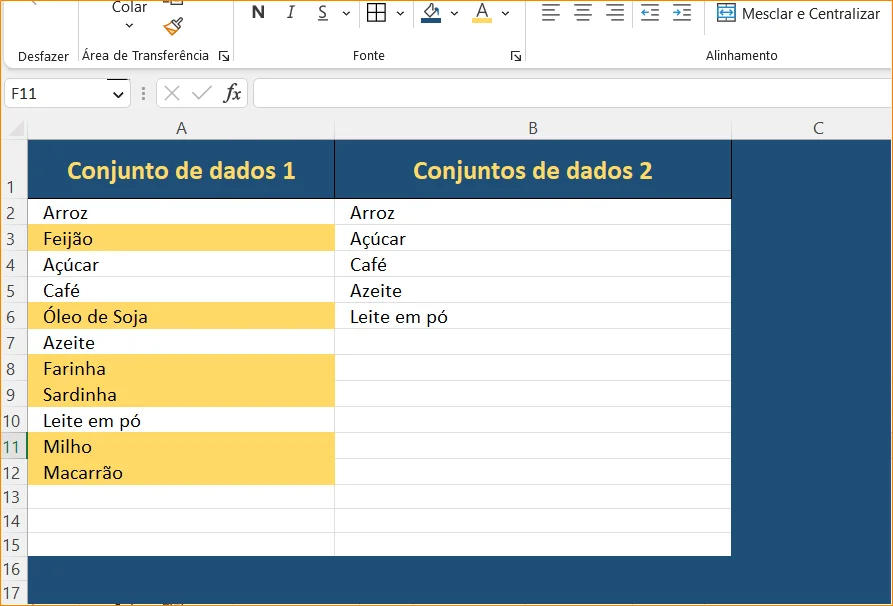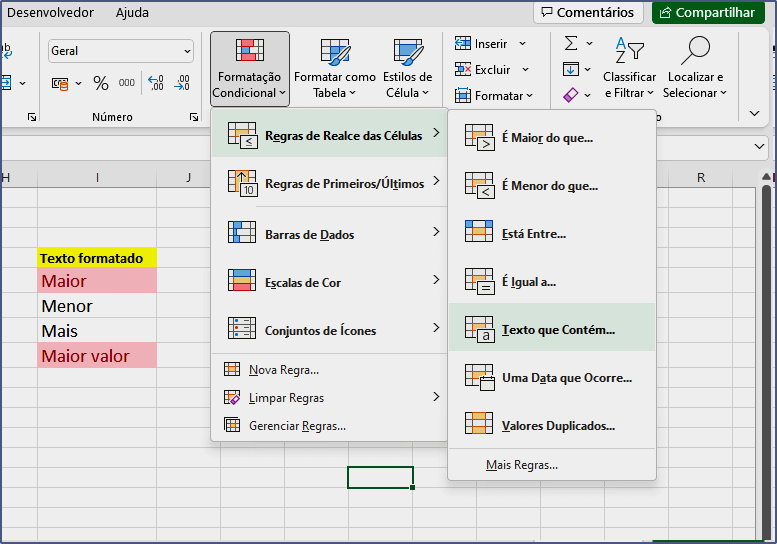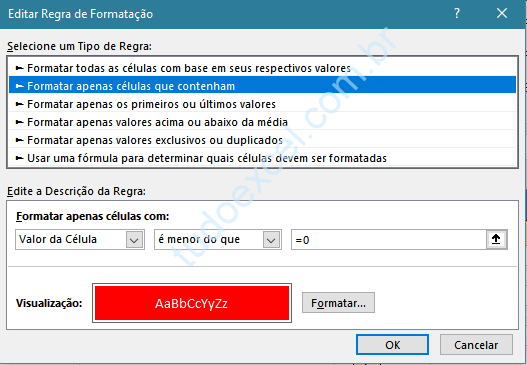Para destacar as células com valores negativos no Excel, você pode usar a formatação condicional. A formatação condicional permite que você defina regras para formatar automaticamente as células com base em determinados critérios, como valores negativos.
Aqui estão os passos para destacar as células com valores negativos no Excel:
- 1. Selecione as células às quais você deseja aplicar a formatação condicional.
- 2. Clique na guia "Página Inicial" na faixa de opções.
- 3. No grupo "Estilos", clique na opção "Formatação Condicional" e selecione "Nova Regra".
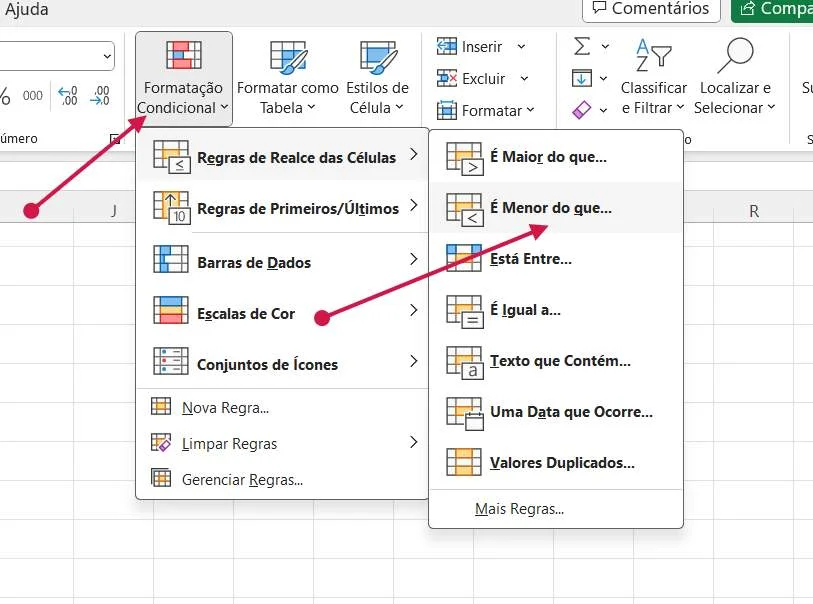
- Se você seguiu o exemplo, basta escolher o tipo de formatação e aplicar. Escolha no formulário Formatar células que são MENORES DO QUE:
- Escolha e clique no botão OK.
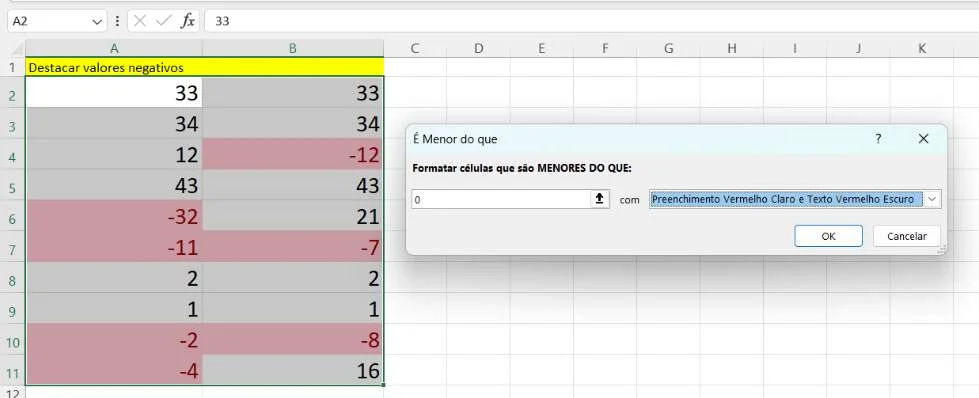
Agora você pode ver os valores negativos destacados nas células da sua planilha.
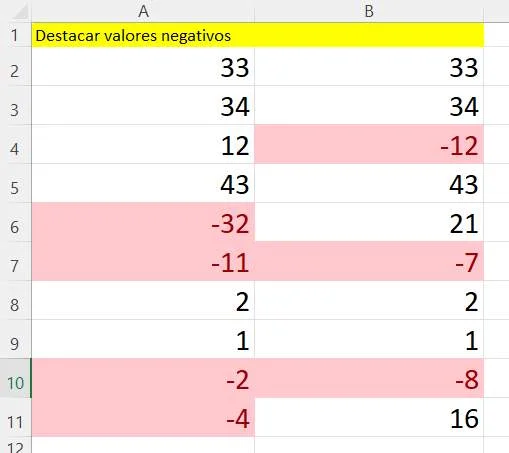
Se você quer opções de formatação mais sofisticadas, prossiga:
- 4. Na janela "Nova Regra de Formatação", escolha a opção "Usar uma fórmula para determinar quais células devem ser formatadas".
- 5. Na caixa de texto "Formatar valores onde esta fórmula for verdadeira", insira a seguinte fórmula: =A1<0 (substitua "A1" pela referência da primeira célula do intervalo selecionado).
- 6. Clique no botão "Formatar" para escolher o formato que deseja aplicar às células com valores negativos.
- Por exemplo, você pode optar por alterar a cor de fundo ou a cor da fonte.
- 7. Após definir o formato, clique em "OK" para fechar a janela de formatação condicional.
Agora, todas as células com valores negativos no intervalo selecionado serão destacadas de acordo com o formato definido.
É importante mencionar que esses passos são aplicáveis ao Microsoft Excel 2016 e versões posteriores. As versões anteriores do Excel podem ter uma interface ligeiramente diferente, mas o conceito de formatação condicional é o mesmo.